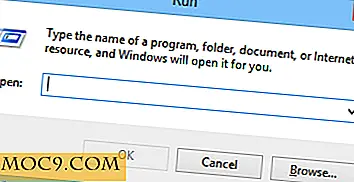Как да инсталирате Java Development Kit на малина Pi
Програмният език на Java бе пуснат за първи път през 1995 г. и оттогава той се превърна в гигант сред гигантите. Според Oracle, има повече от 9 милиона разработчици на Java в целия свят. И заради Android, има милиони смартфони, които изпълняват Java, докато всеки Blu-ray плеър в света кораби с Java. На последно място, но не на последно място, Java е на разположение за Raspberry Pi!
За да инсталирате Java 8 на вашия Pi, използвайте следната команда:
sudo apt-get инсталирате оракул-java8-jdk
За да проверите дали всичко е инсталирано добре, въведете:
java -version

Изходът показва, че е инсталирана Java 1.8.0. 1.8 означава Java 8. Първоначалните издания на Java са всички "точка" версии: 1.0, 1.1, 1.2, 1.3 и 1.4. Но през 2004 г., когато бе пусната Java 1.5, тя беше пусната на пазара като Java 5; обаче, 1.5 остава вътрешният номер на версията. Така че 1.5 е Java 5, 1.6 е Java 6, 1.7 е Java 7, и 1.8 е Java 8.
Сега да напишете проста Java програма. Създайте файл, наречен "Hello.java", използвайки нано:
nano Hello.java
Капиталът "H" е важен, затова не забравяйте да въведете "Hello.java", а не "hello.java". Копирайте и поставете следния код в файла:
публичен клас Здравейте {public static void main (String [] args) {System.out.println ("Здравейте, направете по-лесен начин"); }} В Java името на публичната класа трябва да е същото като името на файла. Това улеснява намирането на класове, когато имате големи програми. Ако трябва да намерите класа "TheNetworkListener", то ще бъде във файла "TheNetworkListener.java", и така нататък.
За да компилирате типа на програмата:
javac Hello.java
Ако компилацията е успешна, няма да има изход. Но ако програмата има грешки, те ще бъдат показани.
За да изпълните типа на програмата:
java Здравейте
Резултатът ще бъде низът "Здравейте, направете по-лесен начин"

Поздравления, вече сте написали и пуснете първата си Java програма на Raspberry Pi.
Можете също така да пишете графични програми с Java. Има интегрирани развиващи среди (IDE) като NetBeans, които ви позволяват графично да проектирате настолни приложения на Java. Но също така е възможно да пишете графични програми, използвайки само текстов редактор.
Създайте файл с име "HelloDialog.java" с nano:
nano HelloDialog.java
Копирайте и поставете следния код:
импорт javax.swing.JOptionPane; публична класа HelloDialog {public static void main (String [] args) {JOptionPane.showMessageDialog (нула, "Здравейте MTE!"); }} Уверете се, че имате работния плот на Raspberry Pi (използвайки "startx", ако е необходимо). Компилирайте програмата с " javac HelloDialog.java " и я стартирайте с " java HelloDialog ".

Програмата използва набор от инструменти за Java GUI, наречен Swing. Всичко, което прави, е да покаже диалогов прозорец за съобщения. По-сложни програми обаче могат да бъдат написани чрез Swing. Създайте файл, наречен "SimpleSwing.java", и го редактирайте с нано. Копирайте и поставете следния код във файла.
импорт javax.swing.JFrame; внос javax.swing.SwingUtilities; публичен клас SimpleSwing разширява JFrame {public SimpleSwing () {setTitle ("Прост пример"); setSize (300, 200); setLocationRelativeTo (нула); setDefaultCloseOperation (EXIT_ON_CLOSE); } public static void main (String [] args) {SwingUtilities.invokeLater (new Runnable () {@Override public void run () {SimpleSwing ex = new SimpleSwing (); ex.setVisible (true);}); }} Програмата е съвсем проста; това обаче показва, че можете да създадете прозорец с заглавие. Прозорецът може да бъде преоразмерен и затворен, точно както бихте очаквали. Това е градивен елемент за по-сложни приложения.

Има много уроци онлайн за програмния език на Java. Ето малка селекция:
- Приготвяме се да започнем
- Изучаване на езика Java
- Основни класове в Java
- Въведение в Java програмирането - Инструкция
- Въведение в програмирането с помощта на Java
Ако имате някакви проблеми с примерите, дадени по-горе, или с получаването на Java за работа с Raspberry Pi, моля, оставете коментар по-долу и ще видим дали можем да помогнем.